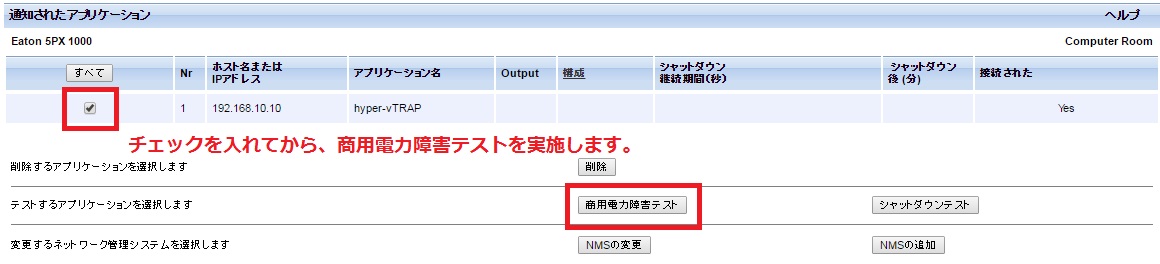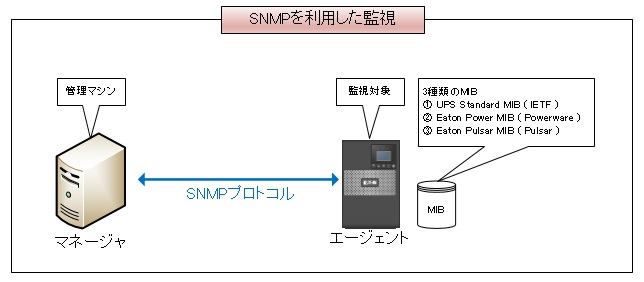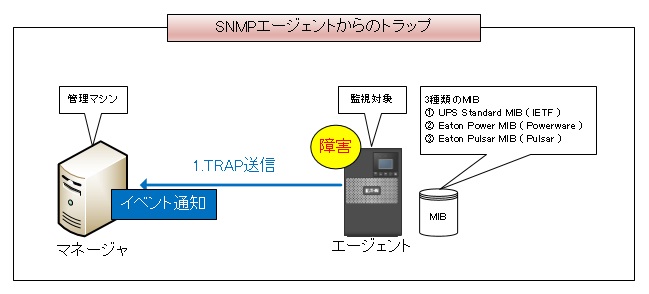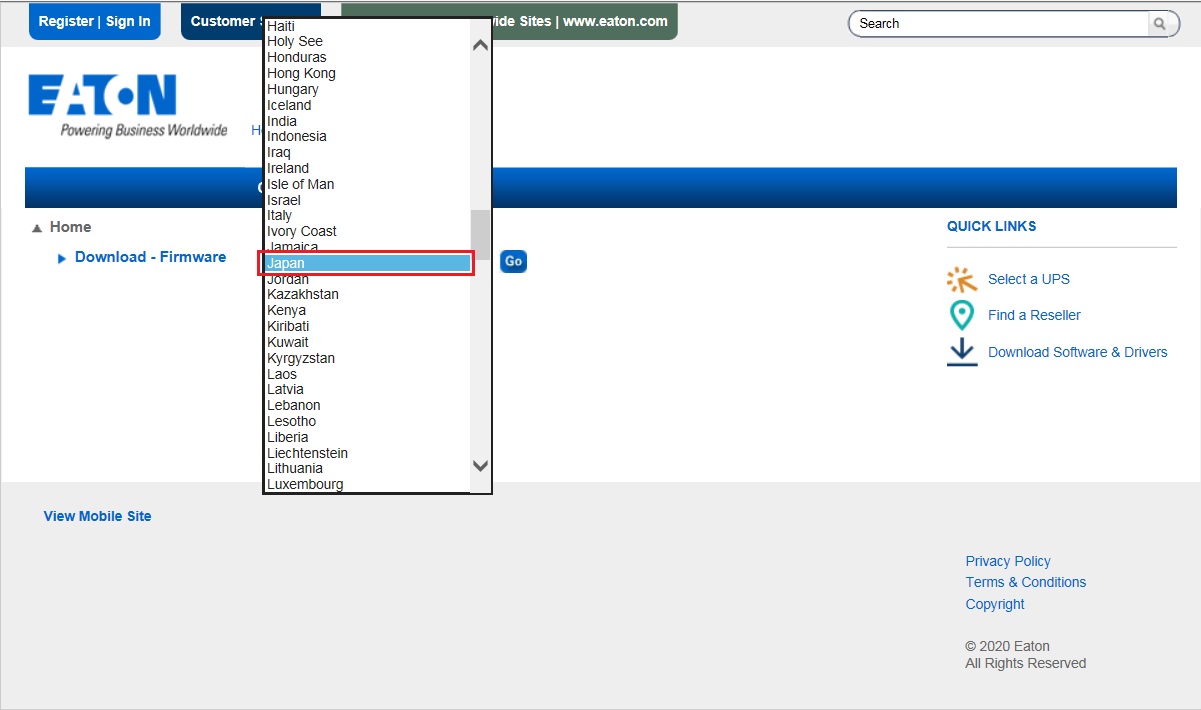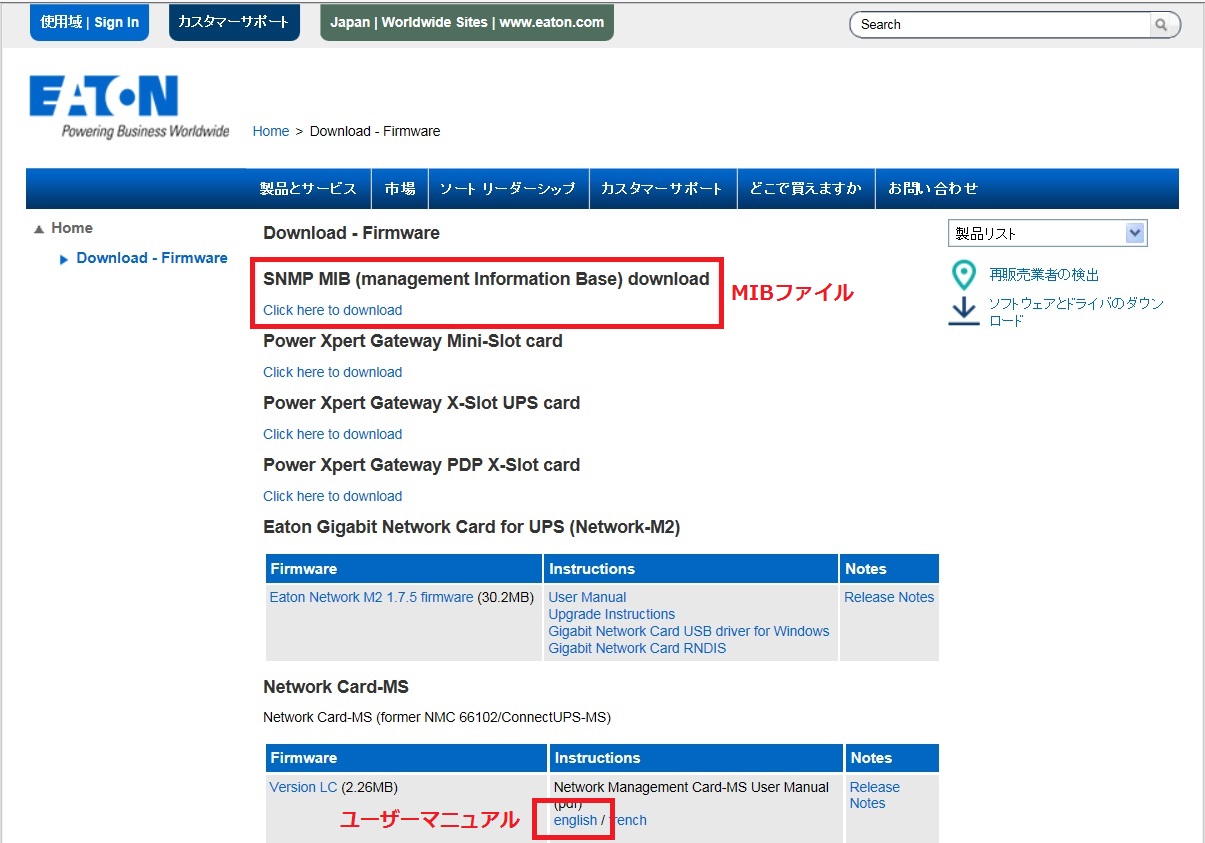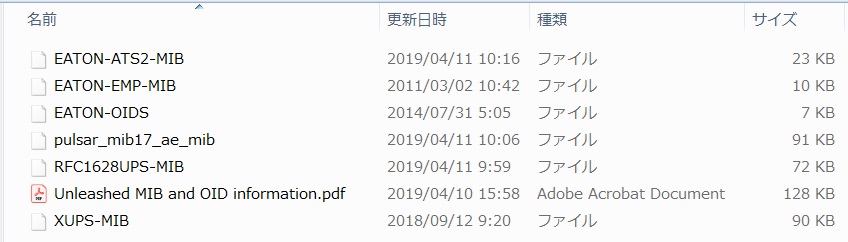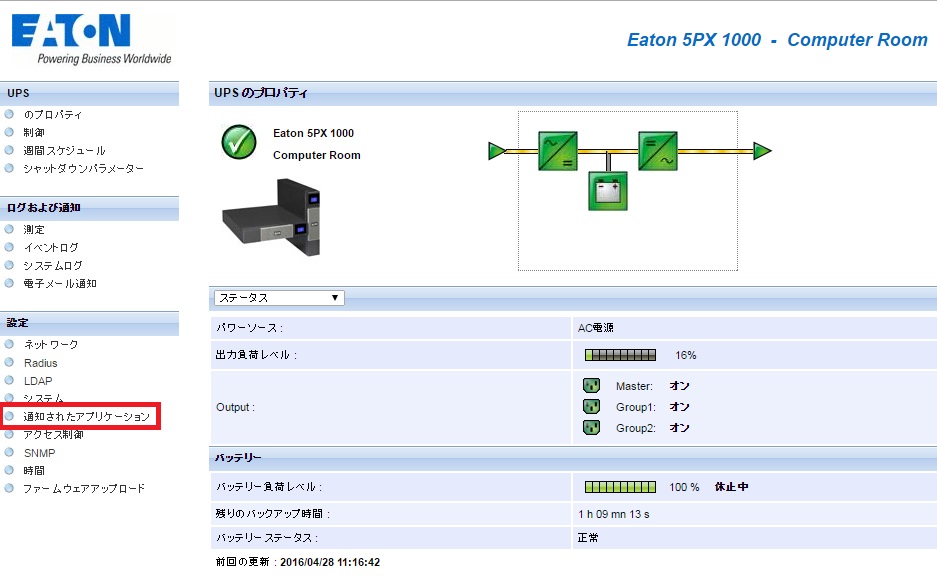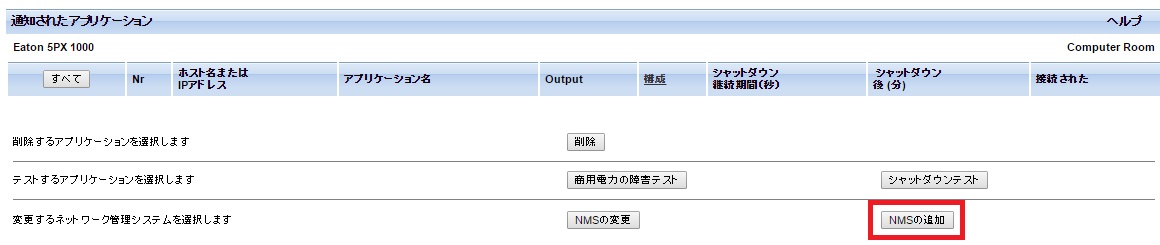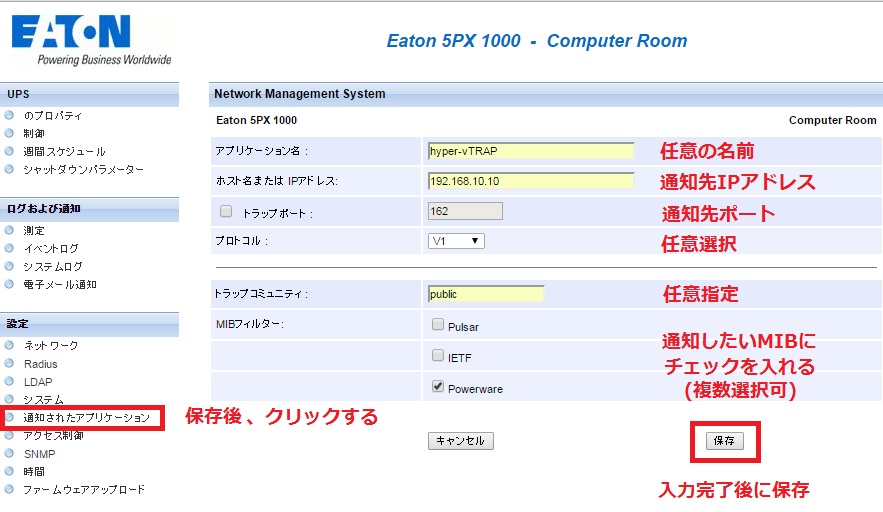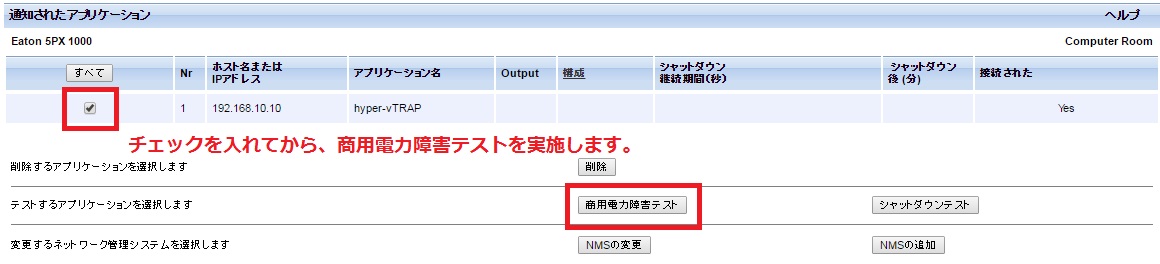EATON UPSをSNMPで監視する方法をご紹介致します。
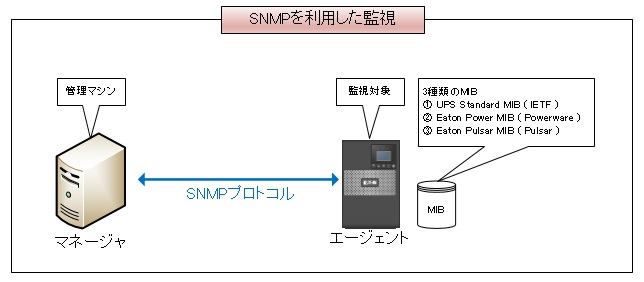
SNMPで監視する方法は主に2通りあります。
1.マネージャ(管理マシン)側からエージェント(Network-MS)に情報を要求。エージェントは要求された情報を取得してマネージャに応答。
2.エージェント(Network-MS)側から状態変化をマネージャ(管理マシン)に通知。
今回は2の方法を解説します。
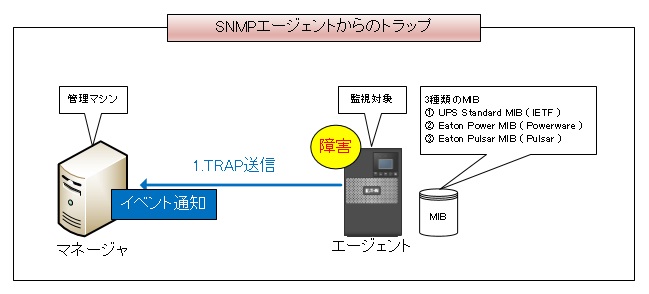
MIBファイルのダウンロード先
Eaton Network-MSは、3種類のMIBに対応しています。
RFC-1628 Standard UPS MIB (1.3.6.1.2.1.33)
Eaton Powerware MIB (1.3.6.1.4.1.534.)
Eaton Pulsar MIB (1.3.6.1.4.1.705.1.)
いずれのMIBファイルもEaton社Webサイトにアップされています。下記URLからMIBをダウンロードして監視マネージャにインポートして下さい。
MIB Objectのリストは、Network-MSのユーザーマニュアルPDFに記載されています。あわせてダウンロードして下さい。
https://powerquality.eaton.com/Support/Software-Drivers/Downloads/connectivity-firmware.asp
カントリーセレクトが表示されたら、リストの中から[Japan]を選択します。
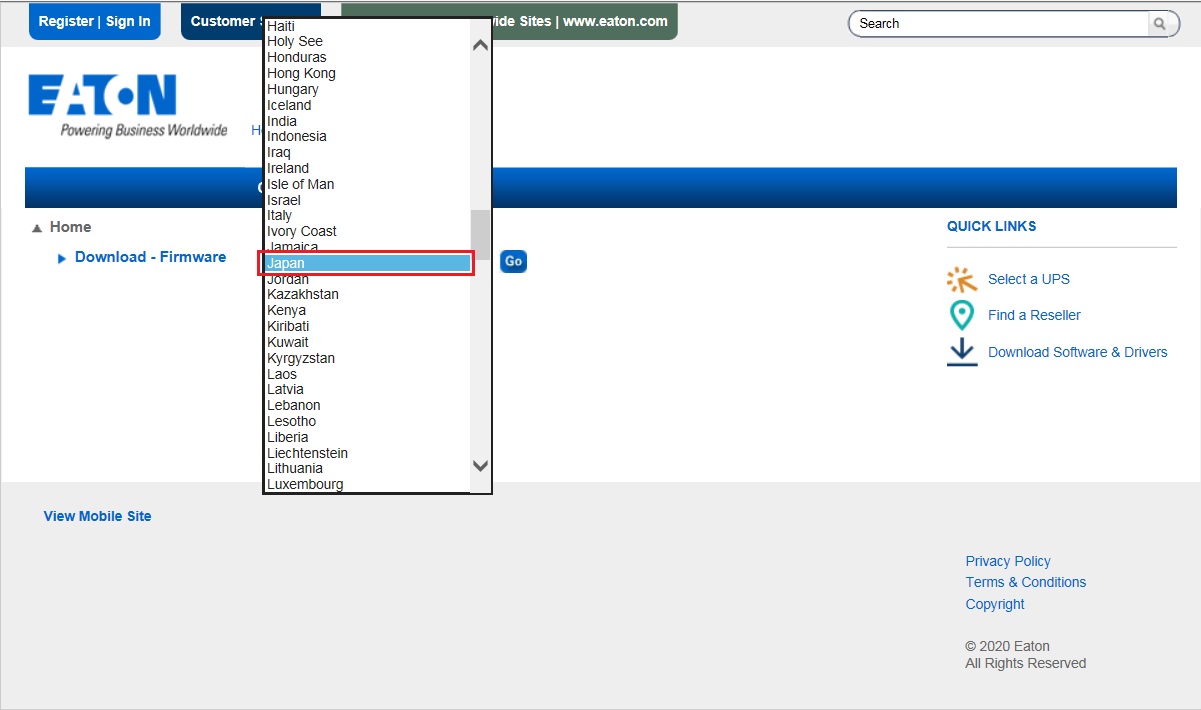
MIBファイルとユーザーマニュアルをダウンロードします。
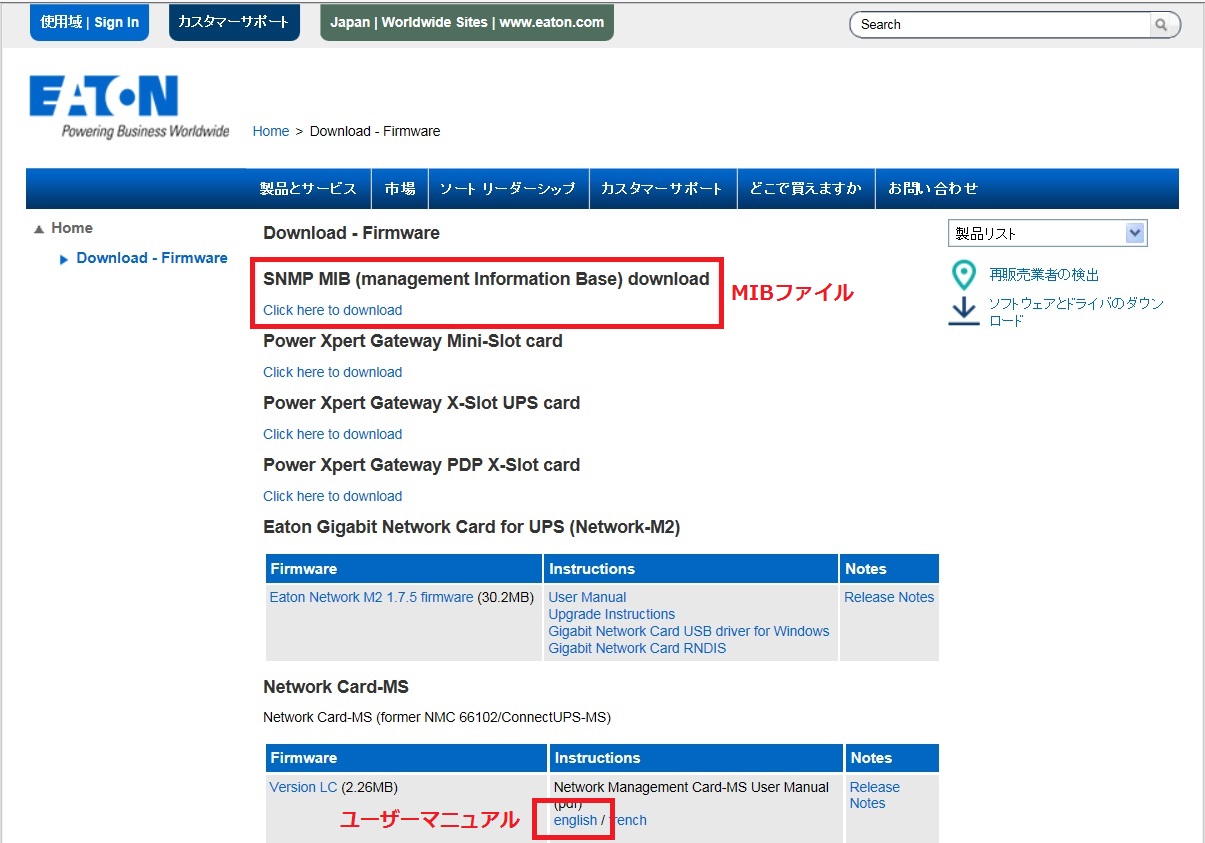
監視マネージャにて、全てのMIBファイルをインポートします。
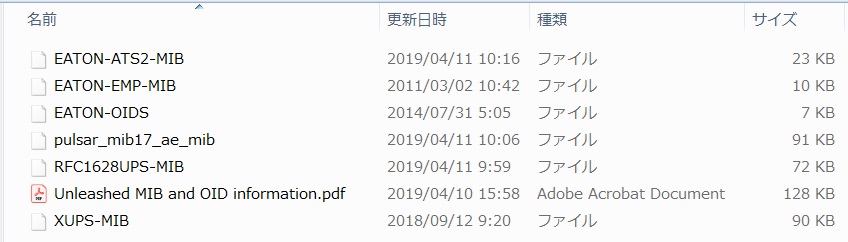
設定手順
Network-MSにログイン。
設定 > 通知されたアプリケーション をクリックします。
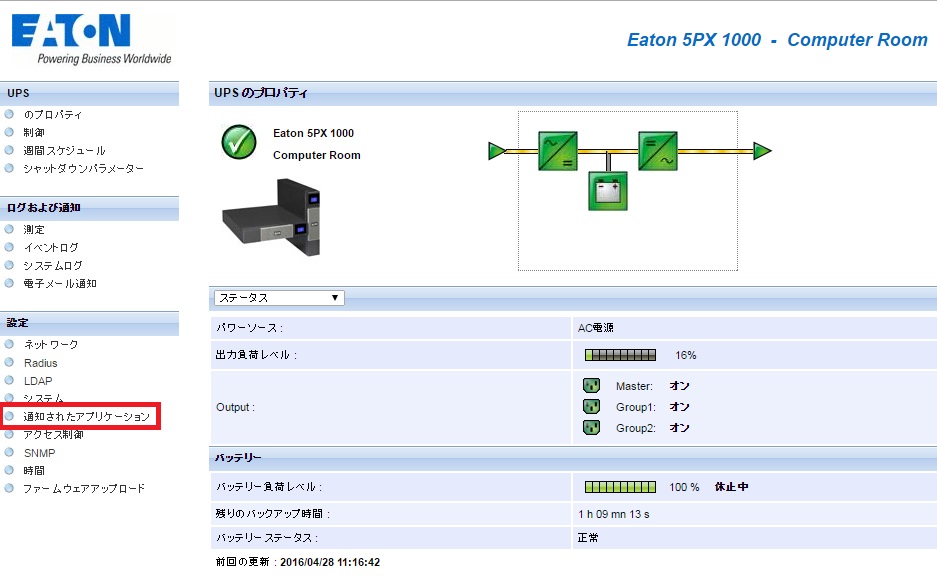
画面が切り替わったら、[NMSの追加]をクリックします。
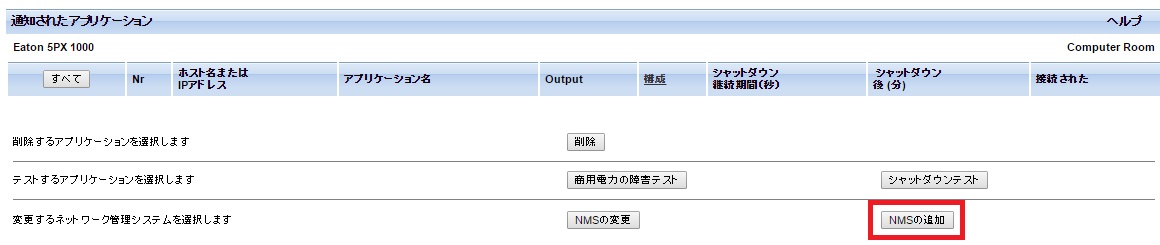
アプリケーション名: 任意の名前
ホスト名またはIPアドレス: トラップ通知先のIPアドレス
トラップポート: 162 (変更可)
プロトコル: 任意選択
トラップコミュニティ: 任意指定
MIBフィルター: 通知先に送るMIBを選択 ※Standard UPS MIBは、IETF です。
入力が終わったら、保存します。
通知されたアプリケーションをクリックすると、通知先が追加されています。
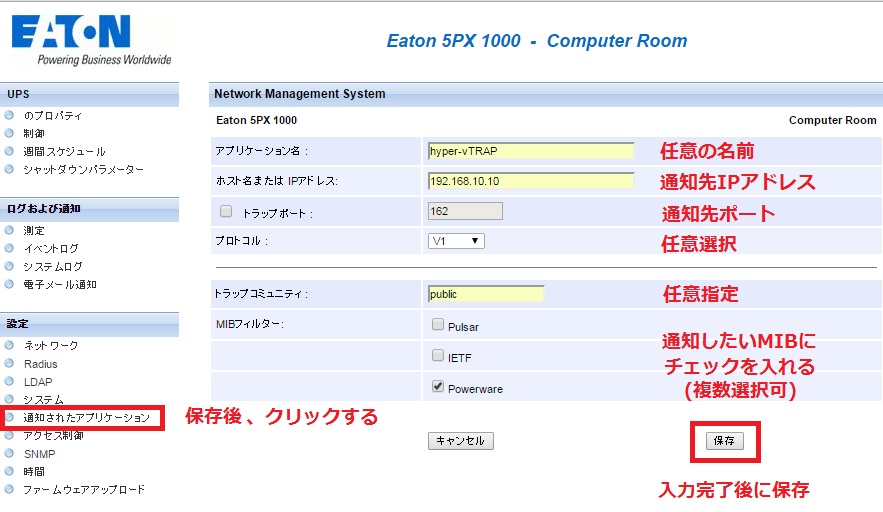
チェックボックスにチェックを入れて、[商用電源の障害テスト]をクリックして指定先にトラップが投げられたか確認しましょう。